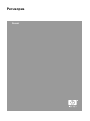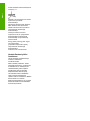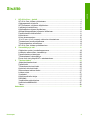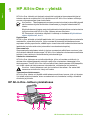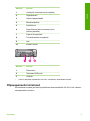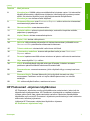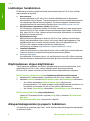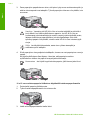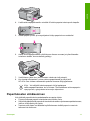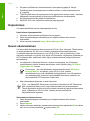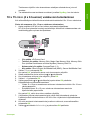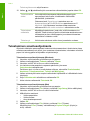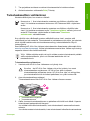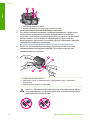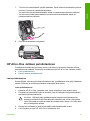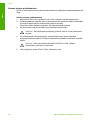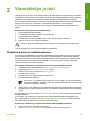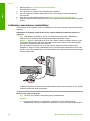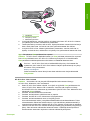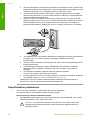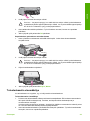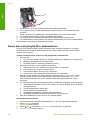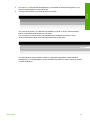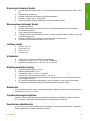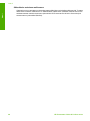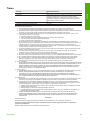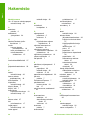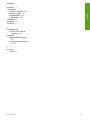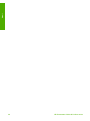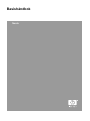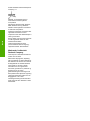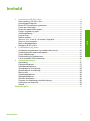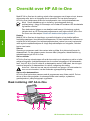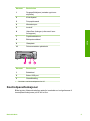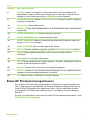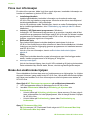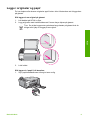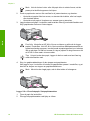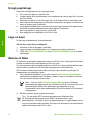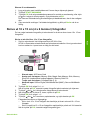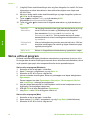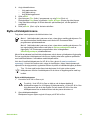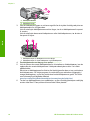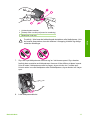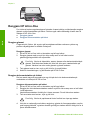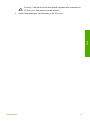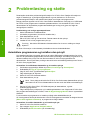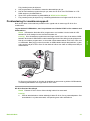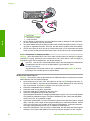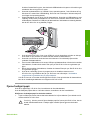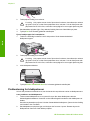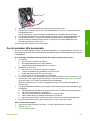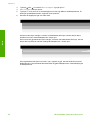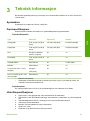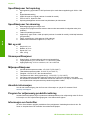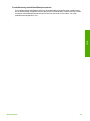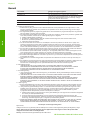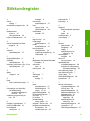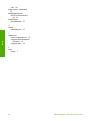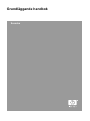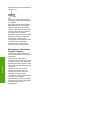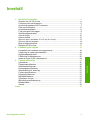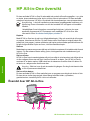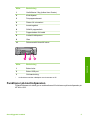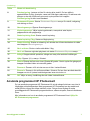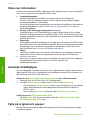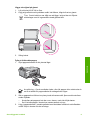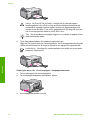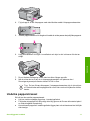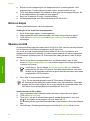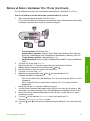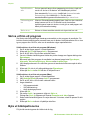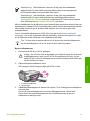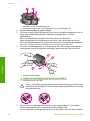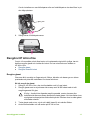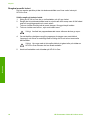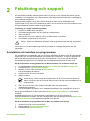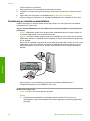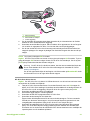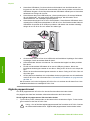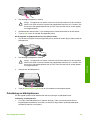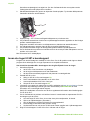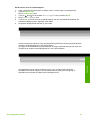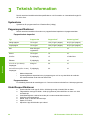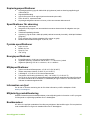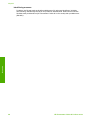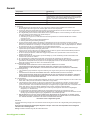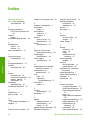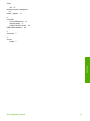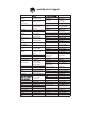HP Photosmart C4100 All-in-One Printer series Snabbstartsguide
- Typ
- Snabbstartsguide

HP Photosmart C4100 All-in-One series
Grundläggande handbok
Grunnleggende håndbok
Peruskäyttöopas

Perusopas
Suomi

© 2006 Hewlett-Packard Development
Company, L.P.
Adobe® ja Acrobat-logo® ovat Adobe
Systems Incorporatedin
tavaramerkkejä.
Windows®, Windows NT®, Windows
ME®, Windows XP® ja Windows
2000® ovat Microsoft Corporationin
Yhdysvalloissa rekisteröityjä
tavaramerkkejä.
Intel® ja Pentium® ovat Intel
Corporationin tai sen tytäryhtiöiden
tavaramerkkejä tai rekisteröityjä
tavaramerkkejä Yhdysvalloissa ja
muissa maissa.
Energy Star® ja Energy Star -logo®
ovat Yhdysvaltain
ympäristönsuojeluviraston (EPA)
Yhdysvalloissa rekisteröityjä
tavaramerkkejä.
Julkaisunumero: Q8100-90269
Hewlett-Packard-yhtiön
ilmoitukset
Tämän asiakirjan sisältämiä tietoja
voidaan muuttaa ilman
ennakkoilmoitusta.
Kaikki oikeudet pidätetään. Tämän
materiaalin kopioiminen, sovittaminen
tai kääntäminen on kiellettyä ilman
Hewlett-Packard-yhtiön kirjallista
ennakkolupaa lukuun ottamatta
tekijänoikeuslain sallimia tapoja.
HP-tuotteiden takuut määritellään
niiden mukana toimitettavissa
rajoitetun takuun lausekkeissa. Mikään
tässä mainittu ei muodosta
kattavampaa lisätakuuta. HP ei vastaa
tekstin teknisistä tai toimituksellisista
virheistä tai puutteista.
Suomi

Sisältö
1 HP All-in-One – yleistä..........................................................................................4
HP All-in-One -laitteen yleiskatsaus........................................................................4
Ohjauspaneelin toiminnot........................................................................................5
HP Photosmart -ohjelman käyttäminen...................................................................7
Lisätietojen hankkiminen.........................................................................................8
Käytönaikaisen ohjeen käyttäminen........................................................................8
Alkuperäiskappaleiden ja paperin lisääminen.........................................................8
Paperitukosten ehkäiseminen...............................................................................11
Kopioiminen...........................................................................................................12
Kuvan skannaaminen............................................................................................12
10 x 15 cm:n (4 x 6 tuuman) valokuvien tulostaminen..........................................13
Tulostaminen sovellusohjelmasta.........................................................................14
Tulostuskasettien vaihtaminen..............................................................................15
HP All-in-One -laitteen puhdistaminen..................................................................17
2 Vianmääritys ja tuki.............................................................................................19
Ohjelmiston poisto ja uudelleenasennus...............................................................19
Laitteiston asennuksen vianmääritys....................................................................20
Paperitukosten poistaminen..................................................................................22
Tulostuskasetin vianmääritys................................................................................23
Ennen kuin otat yhteyttä HP:n asiakastukeen.......................................................24
3 Tekniset tiedot.....................................................................................................26
Järjestelmävaatimukset.........................................................................................26
Paperitiedot...........................................................................................................26
Tulostuksen tekniset tiedot....................................................................................26
Kopioinnin tekniset tiedot......................................................................................27
Skannauksen tekniset tiedot.................................................................................27
Laitteen mitat.........................................................................................................27
Virtatiedot..............................................................................................................27
Käyttöympäristön tietoja........................................................................................27
Äänitiedot...............................................................................................................27
Ympäristönsuojeluohjelma....................................................................................27
Ilmoituksia säädöksistä..........................................................................................27
Takuu.....................................................................................................................29
Hakemisto....................................................................................................................30
Perusopas 3
Suomi

1
HP All-in-One – yleistä
HP All-in-One -laitteella voit helposti esimerkiksi kopioida tai skannata asiakirjoja tai
tulostaa valokuvia muistikortilta. Voit käyttää monia HP All-in-One -laitteen toimintoja
suoraan ohjauspaneelista ilman tietokonetta.
Huomautus Tässä oppaassa kerrotaan perustoiminnoista ja vianmäärityksestä
sekä annetaan ohjeita tarvikkeiden tilaamisesta ja yhteyden ottamisesta HP-
tukeen.
Käytönaikaisesta ohjeesta saat yksityiskohtaisia tietoja kaikista ominaisuuksista
ja toiminnoista sekä HP All-in-One -laitteen mukana toimitetun
HP Photosmart -ohjelmiston käytöstä. Lisätietoja on kohdassa Käytönaikaisen
ohjeen käyttäminen, sivu 8.
Kopioiminen
HP All-in-One -laitteella voit tehdä laadukkaita väri- ja mustavalkokopioita monenlaiselle
materiaalille, esimerkiksi kalvoille. Voit suurentaa tai pienentää tulostettavaa kuvaa
sopimaan valitulle paperikoolle, säätää kopion tummuutta sekä luoda erikoistoiminnoilla
laadukkaita kopioita valokuvista (esimerkiksi reunuksettomia kopioita).
Skannaaminen
Skannaamisella tarkoitetaan tekstin ja kuvien muuntamista sähköiseen muotoon, jotta
niitä voitaisiin käsitellä tietokoneessa. HP All-in-One -laitteella voit skannata monenlaisia
kohteita, kuten valokuvia, lehtiartikkeleita ja tekstiasiakirjoja.
Valokuvien tulostaminen
HP All-in-One -laitteessa on muistikorttipaikkoja, joihin voit asettaa muistikortin, ja
aloittaa sitten digitaalikameralla otettujen valokuvien tulostamisen lataamatta kuvia
tietokoneeseen. Jos HP All-in-One -laite on lisäksi liitetty tietokoneeseen USB-kaapelilla,
voit siirtää valokuvat tietokoneeseen tulostettaviksi, muokattaviksi tai jaettaviksi.
Varoitus Aseta laitteeseen vain yksi muistikortti kerrallaan. Jos asetat tätä
useamman muistikortin, tietoja voi kadota.
Tulostaminen tietokoneesta
HP All-in-One -laitetta voi käyttää minkä tahansa sovelluksen kanssa, jolla voi tulostaa.
Voit tehdä erilaisia tulosteita, kuten reunattomia kuvia, tiedotteita, kortteja, silitettäviä
siirtokuvia ja julisteita.
HP All-in-One -laitteen yleiskatsaus
4 HP Photosmart C4100 All-in-One series
Suomi

Numero Kuvaus
1 Värinäyttö (kutsutaan myös näytöksi)
2 Ohjauspaneeli
3 Valokuvapaperikasetti
4 Muistikorttipaikat
5 Syöttölokero
6 Paperilokeron jatke (kutsutaan myös
lokeron jatkeeksi)
7 Paperin leveysohjain
8 Tulostuskasettien suojakansi
9 Lasi
10 Kannen alusta
Numero Kuvaus
1 Takaluukku
2 Takaosan USB-portti
3 Virtaliitin
*
* Laite on tarkoitettu käytettäväksi vain HP:n toimittaman verkkolaitteen kanssa.
Ohjauspaneelin toiminnot
Seuraavassa kuvassa ja siihen liittyvässä taulukossa esitellään HP All-in-One -laitteen
ohjauspaneelin toiminnot.
Perusopas 5
Suomi

Numero Nimi ja kuvaus
1 Värinäyttö (kutsutaan myös näytöksi): Tässä näytössä näkyvät valikot, valokuvat ja
ilmoitukset. Voit nostaa näytön ylös ja kääntää sen sopivaan katselukulmaan.
2 Suuntalevy: tällä painikkeella voit selata valikon vaihtoehtoja.
3 Virta-painike: Tätä painiketta painamalla voit kytkeä ja katkaista
HP All-in-One -laitteen virran. Vaikka HP All-in-One -laitteesta on katkaistu virta, laite
kuluttaa yhä hieman virtaa. Katkaise virta kokonaan katkaisemalla
HP All-in-One -laitteen virta ja irrottamalla virtajohto.
4 Huomiovalo: Ilmaisee häiriön. Katso lisätietoja näytöstä.
5 Edellinen-painike: palaa edelliseen näyttöön.
6 Asetukset: avaa raportit ja huoltovalikot.
7 Esikatselu: näyttää skannaus-, kopiointi- ja valokuvatöiden esikatselun.
Luku 1
6 HP Photosmart C4100 All-in-One series
Suomi

Numero Nimi ja kuvaus
8 Kuvankorjaus: Säätää valokuvaa esittämistä tai tulostusta varten. Voit esimerkiksi
käyttää väritehosteita, säätää kuvan kirkkautta, lisätä kehyksiä ja poistaa punaiset
silmät. Ota toiminto käyttöön ja pois käytöstä painamalla tätä painiketta.
Kuvankorjaus on oletusarvoisesti käytössä.
9 Photosmart Express: avaa Photosmart Express -valikon valokuvien tulostamista,
muokkaamista ja jakamista varten.
10 Skannausvalikko: avaa skannausvalikon.
11 Kopiointivalikko: valitsee kopiontivaihtoehtoja, esimerkiksi kopioiden määrän,
paperikoon ja paperityypin.
12 Kopioi, Musta: aloittaa mustavalkokopioinnin.
13 Kopioi, Väri: aloittaa värikopioinnin.
14 Skannaa: tätä painiketta painamalla voit aloittaa skannauksen ja lähettää kuvan
Skannausvalikko-painikkeella valitsemaasi kohteeseen.
15 Tulosta valokuvat: tulostaa kaikki valitut kuvat värillisinä.
16 Tulostaminen uudelleen: skannaa alkuperäiset lasilta ja avaa Photosmart
Express -valikon.
17 Peruuta: lopettaa meneillään olevan toiminnon tai poistuu valikosta tai asetuksista.
18 Ohje: avaa näyttöön Ohje-valikon.
19 Kierrä: Kiertää näytössä näkyvää valokuvaa 90 astetta. Jokainen seuraava
painikkeen painallus kääntää valokuvaa 90 astetta lisää.
20 Zoomaus kauas: zoomaa kauemmas, jolloin näytössä näkyy suurempi osa kuva-
alasta.
21 Zoomaus lähelle: Zoomaa lähemmäs, jolloin näytössä olevaa kuva näkyy
suurempana. Painikkeen avulla voit myös säätää rajausruutua, kun tulostat
asiakirjaa.
22 OK: valitsee näytöstä valikon, asetuksen tai arvon.
HP Photosmart -ohjelman käyttäminen
HP Photosmart -ohjelmiston avulla voit käyttää monia ominaisuuksia, jotka eivät ole
käytettävissä ohjauspaneelissa. HP Photosmart -ohjelmistolla on nopeaa ja helppoa
tulostaa valokuvia tai tilata valokuvatulosteita verkosta. Ohjelmiston kautta pääsee
käyttämään myös muita HP Photosmart -ohjelmiston perustoimintoja, kuten valokuvien
tallennusta, katselua ja jakamista.
Lisätietoja HP Photosmart -ohjelmiston käytöstä on ohjeessa
HP Photosmart -ohjelmiston ohje.
(jatkoa)
Perusopas 7
Suomi

Lisätietojen hankkiminen
Erilaisista painetuista ja käytönaikaisista ohjeista saa tietoja HP All-in-One -laitteen
asennuksesta ja käytöstä.
● Asennusopas
Asennusoppaassa on HP All-in-One -laitteen määrittämiseen ja ohjelmiston
asentamiseen liittyviä ohjeita. Tee asennusoppaan toimet oikeassa järjestyksessä.
Jos asennuksen aikana ilmenee ongelmia, lue asennusoppaan viimeisen osan
vianmääritystiedot tai katso tämän oppaan kohta Vianmääritys ja tuki, sivu 19.
● HP Photosmart -ohjelmiston esittely (Windows)
HP Photosmart -ohjelmiston esittely on hauska, interaktiivinen tapa saada nopea
yleiskuva HP All-in-One -laitteen mukana toimitetusta ohjelmistosta. Saat tietoja
siitä, miten HP All-in-One -laitteen mukana toimitetulla ohjelmistolla voi muokata,
järjestää ja tulostaa valokuvia.
● Käytönaikainen ohje
Käytönaikaisessa ohjeessa on sellaisiin HP All-in-One -laitteen ominaisuuksiin
liittyviä yksityiskohtaisia ohjeita, joita ei ole kuvattu tässä käyttöoppaassa. Ohje
sisältää tietoja muun muassa ominaisuuksista, jotka ovat käytettävissä vain
HP All-in-One -laitteen mukana toimitetussa ohjelmistossa.
Lisätietoja on kohdassa Käytönaikaisen ohjeen käyttäminen, sivu 8.
● Lueminut (Readme)
Lueminut-tiedostossa on viimeisimmät tiedot, joita ei ehkä löydy muista julkaisusta.
Lueminut-tiedosto on käytettävissä ohjelman asennuksen jälkeen.
● www.hp.com/support
Jos käytössäsi on Internet-yhteys, voit etsiä ohjeita ja tukea HP:n Web-sivustosta.
Web-sivustossa on saatavana teknistä tukea, ajureita, tarvikkeita sekä tilaustietoja.
Käytönaikaisen ohjeen käyttäminen
Tässä oppaassa esitellään vain joitakin käytettävissä olevista ominaisuuksista, jotta
pääsisit alkuun HP All-in-One -laitteen käyttämisessä. Saat tietoja kaikista
HP All-in-One -laitteen tukemista toiminnoista laitteen käytönaikaisesta ohjeesta.
HP Photosmart -ohjelmiston ohje en käyttäminen Windows-tietokoneessa
1. Napsauta HP:n ratkaisukeskus -ohjelmassa HP All-in-One -laitteen välilehteä.
2. Napsauta Laitetuki-alueella Käytönaikainen opas- tai Vianmääritys-vaihtoehtoa.
– Jos valitset vaihtoehdon Käytönaikainen opas, näkyviin tulee
ponnahdusvalikko. Voit valita, avataanko koko ohjejärjestelmän aloitussivu vai
siirrytäänkö nimenomaan HP All-in-One -laitteen ohjetoimintoon.
– Jos valitset Vianmääritys-vaihtoehdon, Vianmääritys ja tuki -sivu avautuu.
HP Photosmart Mac Help -ohjeen käyttäminen
Valitse HP Photosmart Studio -ohjelman Help (Ohje) -valikosta HP Photosmart
Mac Help.
HP Photosmart Mac Help -ohje avautuu näyttöön.
Alkuperäiskappaleiden ja paperin lisääminen
Voit kopioida tai skannata jopa Letter- tai A4-kokoisia alkuperäiskappaleita asettamalla
ne skannerin lasille.
Luku 1
8 HP Photosmart C4100 All-in-One series
Suomi

Alkuperäiskappaleen asettaminen lasille
1. Nosta HP All-in-One -laitteen kansi.
2. Pane alkuperäiskappale tulostettava puoli alaspäin laitteen lasin oikeaan
etukulmaan.
Vihje Myös lasin reunaan merkityt merkit osoittavat, mihin kohtaan
alkuperäiskappale asetetaan.
3. Sulje kansi.
Täysikokoisen paperin lisääminen
1. Liu'uta paperin leveysohjain uloimpaan asentoon.
Huomautus Jos käytät Letter- tai A4-kokoista paperia tai tätä pienempää
paperia, varmista, että lokeron jatke on kokonaan auki.
2. Tasaa papereiden reunat kopauttamalla paperipinoa tasaisella pinnalla. Tarkista
sitten, että
– paperit eivät ole repeytyneitä, pölyisiä tai ryppyisiä eivätkä paperien reunat ole
käpristyneet tai taittuneet
– kaikki pinossa olevat arkit ovat samankokoisia ja -tyyppisiä.
Perusopas 9
Suomi

3. Pane paperipino paperilokeroon siten, että pinon lyhyt reuna osoittaa eteenpäin ja
arkkien tulostuspuolet ovat alaspäin. Työnnä paperipino lokeroon niin pitkälle, kuin
se menee.
Varoitus Varmista, että HP All-in-One ei suorita tehtävää ja että siitä ei
kuulu ääntä, kun lisäät syöttölokeroon paperia. Jos HP All-in-One on
huoltamassa tulostuskasetteja tai muutoin varattu jotakin tehtävää varten,
laitteen sisällä oleva paperinpidike ei ole ehkä paikallaan. Olet ehkä
työntänyt paperin liian pitkälle, minkä vuoksi HP All-in-One tulostaa tyhjiä
sivuja.
Vihje Jos käytät kirjelomaketta, aseta sivun yläosa eteenpäin ja
tulostettava puoli alaspäin.
4. Siirrä paperipinon leveysohjaimia sisäänpäin, kunnes ne ovat paperipinon reunoja
vasten.
Älä täytä syöttölokeroa liian täyteen. Varmista, että paperipino mahtuu
syöttölokeroon eikä se ole paperin leveysohjainta korkeampi.
Huomautus Jos käytät Legal-kokoista paperia, jätä lokeron jatke kiinni.
10 x 15 cm:n valokuvapaperin lisääminen käyttämällä valokuvapaperikasettia
1. Poista kaikki paperi syöttölokerosta.
2. Työnnä valokuvapaperikasetti ulos urien avulla.
3. Vedä valokuvapaperikasettia itseäsi kohti.
Luku 1
10 HP Photosmart C4100 All-in-One series
Suomi

4. Lisää valokuvapaperikasettiin enintään 20 arkkia paperia tulostuspuoli alaspäin.
5. Säädä paperin pituus- ja leveysohjaimet lisätyn paperin koon mukaisiksi.
6. Aseta valokuvapaperikasetti syöttölokeron oikeaan reunaan ja työnnä kasettia
tulostimen sisään, kunnes kasetti pysähtyy.
7. Vedä lokeron jatke ulos, jotta tulostetut valokuvat eivät putoaisi.
8. Kun lopetat tulostamisen, poista valokuvapaperikasetti ja säilytä sitä
HP All-in-One -laitteen vasemmalla puolella olevassa säilytyspaikassa.
Vihje Voit säilyttää valokuvapaperia tiiviisti pakatussa
valokuvapaperikasetissa, kun et tulosta. Tämä ehkäisee valokuvapaperin
repeytymisen, rypistymisen tai reunojen taipumisen.
Paperitukosten ehkäiseminen
Voit ehkäistä paperitukoksia noudattamalla seuraavia ohjeita.
● Poista tulostuneet paperit tulostelokerosta riittävän usein.
● Säilytä käyttämättömät paperiarkit tasaisella alustalla suljettavassa pakkauksessa,
jotta ne eivät käpristy tai rypisty.
● Varmista, että paperi on tasaisesti syöttölokerossa eivätkä paperin reunat ole
taittuneet tai revenneet.
Perusopas 11
Suomi

● Älä pane syöttölokeroon samanaikaisesti useita paperityyppejä ja -kokoja.
Syöttölokerossa olevan paperipinon kaikkien arkkien on oltava samankokoisia
ja -tyyppisiä.
● Työnnä syöttölokeron leveysohjaimet tiiviisti paperipinon reunoja vasten. Varmista,
että paperin leveysohjaimet eivät taivuta syöttölokerossa olevaa paperia.
● Älä työnnä paperia liian pitkälle syöttölokeroon.
● Käytä HP All-in-One -laitteelle suositeltuja paperityyppejä.
Kopioiminen
Voit ottaa laadukkaita kopioita ohjauspaneelin avulla.
Kopioiminen ohjauspaneelista
1. Varmista, että tulostimen syöttölokerossa on paperia.
2. Pane alkuperäiskappale tulostettava puoli alaspäin laitteen lasin oikeaan
etukulmaan.
3. Aloita kopiointi painamalla Kopioi, Musta tai Kopioi, Väri.
Kuvan skannaaminen
Voit käynnistää skannauksen tietokoneesta tai HP All-in-One -laitteesta. Tässä osassa
on ohjeet ainoastaan HP All-in-One -laitteen ohjauspaneelista skannaamiseen.
Voit käyttää skannaustoimintoja vain, kun HP All-in-One -laite ja tietokone on liitetty
toisiinsa ja molempiin on kytketty virta. Myös HP Photosmart -ohjelmiston (Windows) tai
HP Photosmart Mac -ohjelmiston (Mac) täytyy olla asennettuna ja käynnissä ennen
skannaamista.
● Jos käytössä on Windows-tietokone, ohjelma on käynnissä, kun Windowsin
ilmaisinalueella (näytön oikeassa alareunassa, kellon lähellä) näkyy HP Digital
Imaging Monitor -kuvake.
Huomautus Jos suljet Windowsin ilmaisinalueella olevan HP Digital
Imaging Monitor -kuvakkeen, jotkin HP All-in-One -laitteen
skannaustoiminnot eivät välttämättä ole käytettävissä. Jos näin tapahtuu,
voit palauttaa kaikki toiminnot käynnistämällä tietokoneen uudelleen tai
käynnistämällä HP Photosmart -ohjelmiston.
● Mac-tietokoneissa ohjelmisto on aina käynnissä.
Vihje Voit käyttää HP Photosmart -ohjelmistoa (Windows) tai HP Photosmart
Mac -ohjelmistoa (Mac) kuvien (myös panoraamakuvien) skannaamiseen.
Tämän ohjelmiston avulla voit myös muokata, tulostaa ja jopa jakaa skannattuja
kuvia. Lisätietoja on HP All-in-One -laitteen mukana toimitetussa
käytönaikaisessa ohjeessa.
Skannaaminen tietokoneeseen
1. Pane alkuperäiskappale tulostettava puoli alaspäin laitteen lasin oikeaan
etukulmaan.
2. Paina Skannaa.
3. Valitse skannatun asiakirjan vastaanottava oletussovellus painamalla OK tai valitse
jokin muu sovellus painamalla
ja paina sitten OK.
Luku 1
12 HP Photosmart C4100 All-in-One series
Suomi

Tietokoneen näyttöön tulee skannattavan asiakirjan esikatselukuva, jota voit
muokata.
4. Tee esikatselukuvaan tarvittavat muutokset ja valitse Hyväksy, kun olet valmis.
10 x 15 cm:n (4 x 6 tuuman) valokuvien tulostaminen
Voit valita määrätyt muistikortilla olevat valokuvat tulostettaviksi 10 x 15 cm:n valokuvina.
Yhden tai useamman 10 x 15 cm:n valokuvan tulostaminen
1. Aseta muistikortti HP All-in-One -laitteen sopivaan korttipaikkaan.
HP All-in-One tukee alla kuvattuja muistikortteja. Muistikortti voidaan asettaa vain
muistikorttityypille sopivaan korttipaikkaan.
– Ylin paikka: xD-Picture Card
– Toiseksi ylin paikka: Memory Stick, Magic Gate Memory Stick, Memory Stick
Duo (erikseen hankittavaa sovitinta käyttäen), Memory Stick Pro
– Kolmanneksi ylin paikka: CompactFlash (I, II)
– Alin paikka: Secure Digital, MultiMediaCard (MMC), Secure MultiMedia Card
2. Valitse Tulosta painamalla OK.
Kun painat OK, muistikortilla oleva uusin kuva avautuu näyttöön.
3. Selaa muistikortilla olevia valokuvia
- tai -painikkeella.
4. Kun tulostettava valokuva tulee näyttöön, paina OK.
5. Valitse 4 x 6 painamalla OK.
6. Valitse paperikoko
- tai -painikkeella ja paina sitten OK-painiketta.
Käytettävissä ovat seuraavat asetukset:
– Yhden 10 x 15 cm:n reunattoman valokuvan tulostaminen kullekin 10 x 15 cm:n
valokuvapaperille
– Enintään kolmen 10 x 15 cm:n valokuvan tulostaminen reunuksin
täysikokoiselle paperiarkille
Kun painat OK, valittu kuva tulee uudelleen näyttöön.
7. (Valinnainen) Muuta tulostusasetuksia tai valitse lisää tulostettavia valokuvia.
Lisätietoja näistä vaihtoehdoista on HP All-in-One -ohjelmiston käytönaikaisessa
ohjeessa.
8. Kun olet muuttanut tulostusasetuksia ja valinnut valokuvat, avaa valintavalikko
painamalla OK.
9. Valitse
-painikkeella Valinta tehty ja paina sitten OK-painiketta.
Perusopas 13
Suomi

Tulostusyhteenveto-näyttö avautuu.
10. Valitse
- tai -painikkeella jokin seuraavista vaihtoehdoista ja paina sitten OK.
Tulostusvaihto
ehdot
Voit määrittää tulostuksessa käytettävän paperityypin
manuaalisesti sekä valita, tulostetaanko valokuvaan
päivämäärä- ja aikaleima.
Oletusarvoisesti Paperityyppi-asetuksen arvo on
Automaattinen ja Päivämääräleima-asetuksen arvo Ei
käytössä. Voit halutessasi muuttaa näiden asetusten
oletusarvot Määritä uudet asetukset -vaihtoehdon avulla.
Tulostuksen
esikatselu
Näyttää esikatselukuvan, josta näet, miltä tulostettava sivu
näyttää. Tämän toiminnon avulla voit tarkistaa asetukset ennen
tulostamista ja siten välttää paperin ja musteen tuhlaamista
mahdollisten virheiden vuoksi.
Tulosta nyt Voit tulostaa valokuvat valitun koon ja asettelun mukaan.
Tulostaminen sovellusohjelmasta
Ohjelmisto käsittelee automaattisesti useimmat tulostusasetukset. Asetuksia tarvitsee
muuttaa manuaalisesti vain silloin, kun muutetaan tulostuslaatua, tulostetaan erikoisille
paperi- tai kalvotyypeille tai käytetään erityistoimintoja.
Tulostaminen sovellusohjelmasta (Windows)
1. Varmista, että tulostimen syöttölokerossa on paperia.
2. Valitse sovellusohjelman Tiedosto-valikosta Tulosta.
3. Varmista, että HP All-in-One on valittu tulostimeksi.
4. Jos haluat muuttaa asetuksia, napsauta painiketta, joka avaa
Ominaisuudet-valintaikkunan.
Painikkeen nimi voi olla eri sovelluksissa erilainen, esimerkiksi Ominaisuudet,
Asetukset, Tulostinasetukset, Tulostin tai Määritykset.
5. Valitse tulostustyötä varten sopivat vaihtoehdot käyttämällä eri välilehdissä olevia
toimintoja.
6. Sulje Ominaisuudet-valintaikkuna valitsemalla OK.
7. Aloita tulostus valitsemalla Tulosta tai OK.
Tulostaminen sovellusohjelmasta (Mac)
1. Varmista, että tulostimen syöttölokerossa on paperia.
2. Valitse sovellusohjelman File (Arkisto) -valikosta Page Setup (Arkin määritykset).
3. Varmista, että HP All-in-One on valittu tulostimeksi.
4. Määritä arkin asetukset:
– Valitse paperikoko.
– Valitse suunta.
– Anna skaalausprosentti.
5. Valitse OK.
6. Valitse sovellusohjelman File (Arkisto) -valikosta Print (Tulosta).
Näyttöön tulee Print (Tulosta) -valintaikkuna ja Copies & Pages (Kopiot ja
sivut) -välilehti.
Luku 1
14 HP Photosmart C4100 All-in-One series
Suomi

7. Tee projektissa tarvittavat muutokset tulostusasetuksiin luetteloruudussa.
8. Aloita tulostaminen valitsemalla Print (Tulosta).
Tulostuskasettien vaihtaminen
Noudata näitä ohjeita, kun muste on vähissä.
Huomautus 1 Kun tulostuskasetin mustetaso on vähäinen, näyttöön tulee
viesti. Voit tarkistaa mustetason tietokoneen HP Photosmart Mac -ohjelmiston
avulla.
Huomautus 2 Kun tulostuskasetin mustetaso on vähäinen, näyttöön tulee
viesti. Voit tarkistaa mustetasot myös Tulostimen työkalut -osiosta, jonka voit
avata HP Photosmart -ohjelmistosta tai tietokoneen Tulostimen
ominaisuudet -valintaikkunasta.
Kun näyttöön tulee vähäisestä musteen määrästä kertova viesti, varmista, että
vaihtokasetti on heti saatavilla. Tulostuskasetit on vaihdettava myös silloin, jos tulostettu
teksti näyttää haalistuneelta tai tulostuksessa esiintyy tulostuskasetteihin liittyviä
laatuongelmia.
Saat lisätietoja HP All-in-One -laitteen tulostuskasettien tilaamisesta valitsemalla linkin
www.hp.com/learn/suresupply. Valitse kehotettaessa maa tai alue. Valitse myös tuote ja
napsauta sitten sivulla olevaa ostolinkkiä.
Vihje Näiden ohjeiden avulla voit myös vaihtaa mustan tulostuskasetin paikalle
valokuvatulostuskasetin, jolloin voit tulostaa laadukkaita väri- tai
mustavalkokuvia.
Tulostuskasettien vaihtaminen
1. Varmista, että HP All-in-One -laitteeseen on kytketty virta.
Varoitus Jos HP All-in-One -laitteen virta ei ole kytketty, kun avaat
tulostuskasettien suojakannen, HP All-in-One -laite ei vapauta
tulostuskasetteja vaihtamista varten. HP All-in-One -laite voi vahingoittua,
jos tulostuskasetit eivät ole tiukasti paikallaan, kun yrität irrottaa niitä.
2. Avaa tulostuskasettien suojakansi.
Tulostuskasettivaunu liikkuu HP All-in-One -laitteen oikeaan reunaan.
1 Tulostuskasettien suojakansi
2 Tulostuskasettivaunu
3. Odota, kunnes tulostuskasettivaunu on paikallaan eikä siitä kuulu ääntä. Vapauta
tulostuskasetti painamalla sitä kevyesti.
Jos vaihdat kolmiväritulostuskasettia, irrota tulostuskasetti vasemmalla olevasta
aukosta.
Jos vaihdat mustaa tulostuskasettia, irrota tulostuskasetti oikealla olevasta aukosta.
Perusopas 15
Suomi

1 Kolmiväritulostuskasetin aukko
2 Mustan tulostuskasetin ja valokuvatulostuskasetin aukko
4. Irrota tulostuskasetti aukosta vetämällä sitä itseesi päin.
5. Jos vaihdat mustan tulostuskasetin valokuvatulostuskasettiin, säilytä musta
tulostuskasetti tulostuskasetin suojassa tai ilmatiiviissä muovisäiliössä.
Jos poistat tulostuskasetin musteen käytyä vähiin tai loputtua, kierrätä kasetti.
Monissa maissa / monilla alueilla on käytettävissä HP Inkjet -laitteiden
kierrätysohjelma, jonka avulla voit kierrättää käytetyt tulostuskasetit maksutta.
Lisätietoja on seuraavassa osoitteessa:
www.hp.com/hpinfo/globalcitizenship/environment/recycle/inkjet.html
6. Poista uusi tulostuskasetti pakkauksesta ja poista muovinauha varovasti
vaaleanpunaisesta kielekkeestä vetämällä. Älä kosketa muita osia kuin
vaaleanpunaista muovinauhaa.
1 Kuparinväriset kosketuspinnat
2 Muovinauha, jossa on vaaleanpunainen repäisykieleke (täytyy irrottaa ennen
asentamista)
3 Mustesuuttimet, suojattu muovinauhalla
Varoitus Älä kosketa kuparinvärisiä pintoja tai mustesuuttimia. Näiden
osien koskettaminen voi aiheuttaa tukkeumia, musteensyöttöhäiriöitä ja
sähkökytkentöjen huononemista.
Luku 1
16 HP Photosmart C4100 All-in-One series
Suomi

7. Työnnä uusi tulostuskasetti tyhjään paikkaan. Paina sitten tulostuskasetin yläosaa
varovasti, kunnes se napsahtaa paikalleen.
Jos asennat kolmiväritulostuskasettia, aseta se vasemmanpuoleiseen paikkaan.
Jos asennat mustaa tulostuskasettia tai valokuvatulostuskasettia, aseta se
oikeanpuoleiseen paikkaan.
8. Sulje tulostuskasettien suojakansi.
HP All-in-One -laitteen puhdistaminen
Puhdista tarvittaessa lasi ja kannen alusta, jotta kopiot ja skannatut tiedostot olisivat
mahdollisimman selkeitä. Poista pöly tarvittaessa myös HP All-in-One -laitteen sisältä.
● Lasin puhdistaminen
● Kannen alustan puhdistaminen
Lasin puhdistaminen
Sormenjäljistä, tahroista ja hiuksista likaantunut lasi ja päälasissa oleva pöly hidastavat
laitteen toimintaa ja vaikuttavat joidenkin toimintojen tarkkuuteen.
Lasin puhdistaminen
1. Katkaise HP All-in-One -laitteesta virta, irrota virtajohto ja avaa laitteen kansi.
2. Puhdista lasi pehmeällä liinalla tai sienellä, joka on kostutettu lasinpuhdistukseen
tarkoitetulla puhdistusaineella.
Varoitus Älä käytä lasin puhdistuksessa hankaavia puhdistusaineita,
asetonia, bentseeniä tai hiilitetrakloridia. Nämä aineet voivat vahingoittaa
lasia. Älä kaada tai suihkuta nesteitä suoraan lasille. Neste voi vuotaa lasin
alle ja vahingoittaa laitetta.
3. Kuivaa lasi kirkkaaksi kuivalla ja pehmeällä nukkaamattomalla liinalla.
4. Liitä virtajohto ja kytke HP All-in-One -laitteeseen virta.
Perusopas 17
Suomi

Kannen alustan puhdistaminen
HP All-in-One -laitteen kannen alla olevaan valkoiseen asiakirjan alustaan saattaa kertyä
likaa.
Kannen alustan puhdistaminen
1. Katkaise HP All-in-One -laitteesta virta, irrota virtajohto ja avaa laitteen kansi.
2. Puhdista asiakirjan taustana oleva valkoinen kannen alusta pehmeällä, lämpimään
ja mietoon saippuaveteen kostutetulla liinalla tai sienellä.
Irrota lika kannen alustasta varovasti. Älä hankaa kannen alustaa.
3. Kuivaa alusta kuivalla, pehmeällä ja nukkaamattomalla liinalla.
Varoitus Älä käytä paperipohjaisia pyyhkeitä, sillä ne voivat naarmuttaa
alustaa.
4. Jos alusta kaipaa vielä puhdistusta, toista edellä kuvatut vaiheet käyttäen
isopropyylialkoholia (spriitä). Poista puhdistusaineen jäämät huolellisesti kostealla
liinalla.
Varoitus Älä roiskuta alkoholia lasille tai HP All-in-One -laitteen
ulkopinnalle, jotta laite ei vaurioituisi.
5. Liitä virtajohto ja kytke HP All-in-One -laitteeseen virta.
Luku 1
18 HP Photosmart C4100 All-in-One series
Suomi

2
Vianmääritys ja tuki
Tässä luvussa on HP All-in-One -laitetta koskevia vianmääritysohjeita. Asennukseen ja asetusten
määrittämiseen liittyviä aiheita sekä joitakin toimintaan liittyviä aiheita käsitellään yksityiskohtaisesti.
Lisätietoja vianmäärityksestä on ohjelman mukana toimitetussa käytönaikaisessa ohjeessa.
Monet ongelmat aiheutuvat siitä, jos HP All-in-One -laite kytketään tietokoneeseen USB-kaapelilla,
ennen kuin HP All-in-One -ohjelmisto on asennettu tietokoneeseen. Jos olet kytkenyt
HP All-in-One -laitteen tietokoneeseen ennen näyttöön tullutta kehotusta, noudata seuraavia
ohjeita:
Asennukseen liittyviä yleisiä vianmääritystietoja
1. Irrota USB-kaapeli tietokoneesta.
2. Poista ohjelmiston asennus (jos se on jo asennettu).
3. Käynnistä tietokone uudelleen.
4. Katkaise HP All-in-One -laitteesta virta minuutin ajaksi ja kytke se uudelleen.
5. Asenna HP All-in-One -ohjelmisto uudelleen.
Varoitus Älä kytke USB-kaapelia tietokoneeseen ennen näyttöön tulevaa kehotusta.
Tuen yhteystietoja on tämän oppaan takakannen sisäpuolella.
Ohjelmiston poisto ja uudelleenasennus
Jos asennus on epätäydellinen tai jos liitit USB-kaapelin tietokoneeseen ennen kuin ohjelmiston
asennusnäyttö kehotti niin tekemään, ohjelmisto on ehkä poistettava ja asennettava uudelleen.
Pelkästään HP All-in-One -sovellustiedostojen poistaminen tietokoneesta ei riitä. Varmista, että
poistat asennuksen asianmukaisesti käyttämällä HP All-in-One -laitteen mukana toimitettua
ohjelmiston asennuksen poisto-ohjelmaa.
Asennuksen poistaminen ja uudelleenasennus Windows-käyttöjärjestelmässä
1. Valitse Windowsin tehtäväpalkista Käynnistä - Asetukset - Ohjauspaneeli.
2. Kaksoisnapsauta Lisää tai poista sovellus -kohtaa.
3. Valitse HP All-in-One ja napsauta Muuta tai poista.
Noudata näytön ohjeita.
4. Irrota HP All-in-One -laitteen kaapeli tietokoneesta.
5. Käynnistä tietokone uudelleen.
Huomautus On tärkeää, että irrotat HP All-in-One -laitteen, ennen kuin käynnistät
tietokoneen uudelleen. Älä liitä HP All-in-One -laitetta tietokoneeseen, ennen kuin olet
asentanut ohjelmiston uudelleen.
6. Aseta HP All-in-One -laitteen CD-levy tietokoneen CD-asemaan ja käynnistä asennusohjelma.
7. Noudata näyttöön tulevia ohjeita ja HP All-in-One -laitteen mukana toimitetun asennusoppaan
ohjeita.
Kun ohjelmiston asennus on valmis, HP Digital Imaging Monitor -kuvake tulee näkyviin Windowsin
ilmaisinalueeseen.
Voit tarkistaa, että ohjelmisto on asennettu oikein, kaksoisnapsauttamalla työpöydällä olevaa
HP:n ratkaisukeskus -kuvaketta. Jos Skannaa kuva- ja Skannaa asiakirja -kuvakkeet näkyvät
HP:n ratkaisukeskus -ohjelmassa, ohjelma on asennettu oikein.
Asennuksen poistaminen ja uudelleenasentaminen Mac-käyttöjärjestelmässä
1. Irrota HP All-in-One -laite Mac-tietokoneesta.
2. Avaa Applications:Hewlett-Packard (Sovellukset:Hewlett-Packard) -kansio.
Perusopas 19
Suomi
Sidan laddas ...
Sidan laddas ...
Sidan laddas ...
Sidan laddas ...
Sidan laddas ...
Sidan laddas ...
Sidan laddas ...
Sidan laddas ...
Sidan laddas ...
Sidan laddas ...
Sidan laddas ...
Sidan laddas ...
Sidan laddas ...
Sidan laddas ...
Sidan laddas ...
Sidan laddas ...
Sidan laddas ...
Sidan laddas ...
Sidan laddas ...
Sidan laddas ...
Sidan laddas ...
Sidan laddas ...
Sidan laddas ...
Sidan laddas ...
Sidan laddas ...
Sidan laddas ...
Sidan laddas ...
Sidan laddas ...
Sidan laddas ...
Sidan laddas ...
Sidan laddas ...
Sidan laddas ...
Sidan laddas ...
Sidan laddas ...
Sidan laddas ...
Sidan laddas ...
Sidan laddas ...
Sidan laddas ...
Sidan laddas ...
Sidan laddas ...
Sidan laddas ...
Sidan laddas ...
Sidan laddas ...
Sidan laddas ...
Sidan laddas ...
Sidan laddas ...
Sidan laddas ...
Sidan laddas ...
Sidan laddas ...
Sidan laddas ...
Sidan laddas ...
Sidan laddas ...
Sidan laddas ...
Sidan laddas ...
Sidan laddas ...
Sidan laddas ...
Sidan laddas ...
Sidan laddas ...
Sidan laddas ...
Sidan laddas ...
Sidan laddas ...
Sidan laddas ...
Sidan laddas ...
Sidan laddas ...
Sidan laddas ...
Sidan laddas ...
Sidan laddas ...
Sidan laddas ...
Sidan laddas ...
Sidan laddas ...
Sidan laddas ...
Sidan laddas ...
Sidan laddas ...
Sidan laddas ...
Sidan laddas ...
Sidan laddas ...
Sidan laddas ...
-
 1
1
-
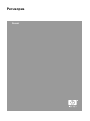 2
2
-
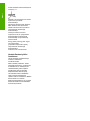 3
3
-
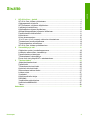 4
4
-
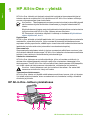 5
5
-
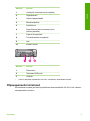 6
6
-
 7
7
-
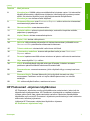 8
8
-
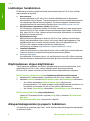 9
9
-
 10
10
-
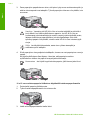 11
11
-
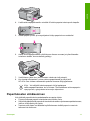 12
12
-
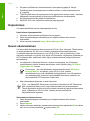 13
13
-
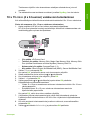 14
14
-
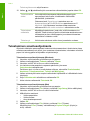 15
15
-
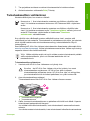 16
16
-
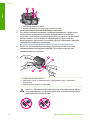 17
17
-
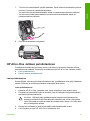 18
18
-
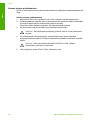 19
19
-
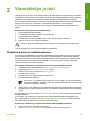 20
20
-
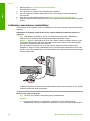 21
21
-
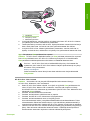 22
22
-
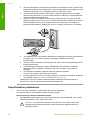 23
23
-
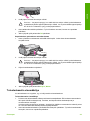 24
24
-
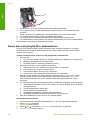 25
25
-
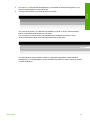 26
26
-
 27
27
-
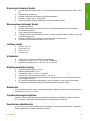 28
28
-
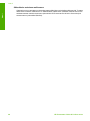 29
29
-
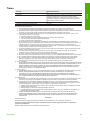 30
30
-
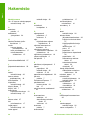 31
31
-
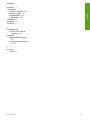 32
32
-
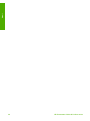 33
33
-
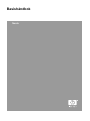 34
34
-
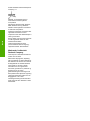 35
35
-
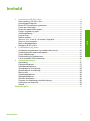 36
36
-
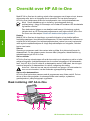 37
37
-
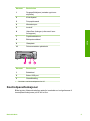 38
38
-
 39
39
-
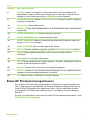 40
40
-
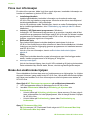 41
41
-
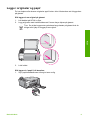 42
42
-
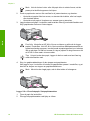 43
43
-
 44
44
-
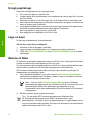 45
45
-
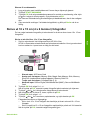 46
46
-
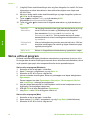 47
47
-
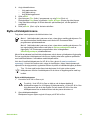 48
48
-
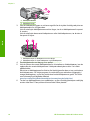 49
49
-
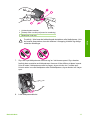 50
50
-
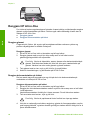 51
51
-
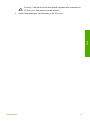 52
52
-
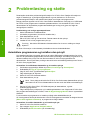 53
53
-
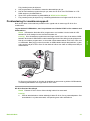 54
54
-
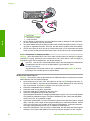 55
55
-
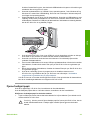 56
56
-
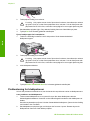 57
57
-
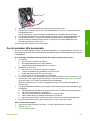 58
58
-
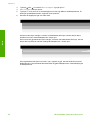 59
59
-
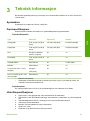 60
60
-
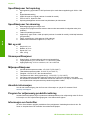 61
61
-
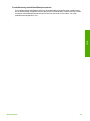 62
62
-
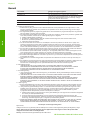 63
63
-
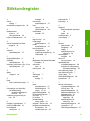 64
64
-
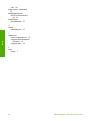 65
65
-
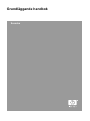 66
66
-
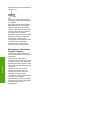 67
67
-
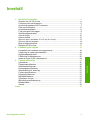 68
68
-
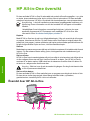 69
69
-
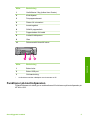 70
70
-
 71
71
-
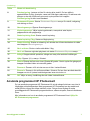 72
72
-
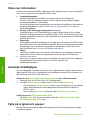 73
73
-
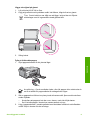 74
74
-
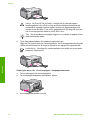 75
75
-
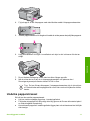 76
76
-
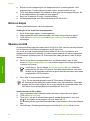 77
77
-
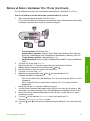 78
78
-
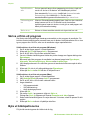 79
79
-
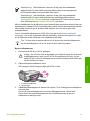 80
80
-
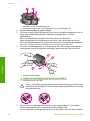 81
81
-
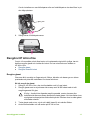 82
82
-
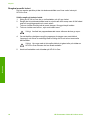 83
83
-
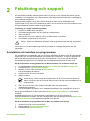 84
84
-
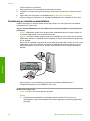 85
85
-
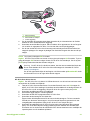 86
86
-
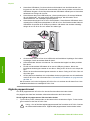 87
87
-
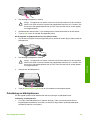 88
88
-
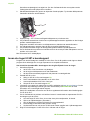 89
89
-
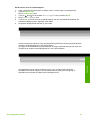 90
90
-
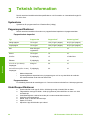 91
91
-
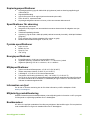 92
92
-
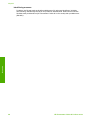 93
93
-
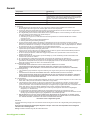 94
94
-
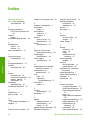 95
95
-
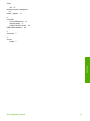 96
96
-
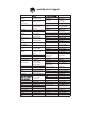 97
97
HP Photosmart C4100 All-in-One Printer series Snabbstartsguide
- Typ
- Snabbstartsguide
på andra språk
Relaterade papper
-
HP Photosmart C3100 All-in-One Printer series Snabbstartsguide
-
HP Photosmart C4200 All-in-One Printer series Användarguide
-
HP Photosmart C5200 All-in-One Printer series Användarguide
-
HP Deskjet F300 All-in-One Printer series Snabbstartsguide
-
HP Photosmart C4400 All-in-One Printer series Användarguide
-
HP Photosmart B8550 Printer series Användarguide
-
HP Photosmart C4390 All-in-One Printer series Användarguide
-
HP Photosmart D5300 Printer series Användarguide
-
HP Photosmart C4500 All-in-One Printer series Användarguide
-
HP Deskjet F4100 All-in-One Printer series Användarguide